Rychlá instalace USB
Proveďte níže uvedený postup a použijte Uživatelskou příručku k instalaci ovladače tiskárny.
![]()
Nezapínejte tiskárnu, jestliže jste si předtím nepřečetli jak to provést.
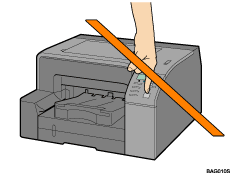
Pro instalaci tiskárny na systémech Windows 2000/XP/Vista, Windows Server 2003 nebo Windows NT4.0 se musíte k systému přihlásit jako správce (administrátor).
Poznámky k instalaci (USB připojení)
Jestliže se objeví dialogové okno "Digital Signature Not Found" nebo [Software Installation] , [Hardware Installation] nebo [Windows can't verify the publisher of this driver software]:
Klepněte na [Yes], [Continue Anyway] nebo [Install this driver software anyway] pro pokračování instalace.
Jestliže se objeví dialogové okno [Found New Hardware Wizard]:
Klepněte na [Install from a list or specific location (Advanced)] a poté na [Next >].
Klepněte na [Include this location in the search] a následně na [Browse].
Prohlédněte si seznam ovladačů ["DRIVERS"] na CD-ROM a poté stiskněte [OK]. Vyberte příslušnou složku vašeho operačního systému.
Ujistěte se, že je zaškrtávací políčko [Search remove media (floppy, CD-ROM...)] prázdné (nezaškrnuto).
K získání podrobností o souborech uložených na CD-ROM viz část Software na disku CD-ROM.
Spusťte Windows a dodaný CD-ROM vložte do CD-ROM mechaniky.
Ukončete všechny běžící aplikace.
Po spuštění Windows by se mělo objevit okno "Add New Hardware Wizard". Jestliže se tak stane, klepněte na [Cancel]. Ujistěte se znovu, že je tiskárna vypnuta
Zvolte jazyk rozhraní, potom klikněte na [OK].
Klepněte na [Rychlá USB instalace].
Přečtěte si pozorně celou licenční smlouvu. Souhlasíte-li s jejími podmínkami, klepněte na [I accept the agreement] a poté na [Next >].
Ujistěte se, že je tiskárna vypnuta a klepněte na [Next >].
Ujistěte se znovu, že je tiskárna vypnuta a klepněte na [Next >].
Ujistěte se, že se objeví níže uvedené dialogové okno
Jestliže se objeví dialogové okno [Software Installation] nebo [Windows can't verify the publisher of this driver software], pročtěte si část "Poznámky k instalaci".
Ujistěte se, že je počítač správně připojen k tiskárně a klepněte na tlačítko [Napájení].
Instalace se spustí.
Jestliže se nepotvrdí připojení k počítači, proveďte znovu nastavení portu po ukončení instalace.
Jestliže se objeví zpráva "Digital Signature Not Found" nebo dialogová okna [Found New Hardware Wizard] či [Hardware Installation], pročtěte si část "Poznámky k instalaci".
Zvolte, zda chcete nebo nechcete informace o stavu tiskárny otevírat automaticky a poté klepněte na [Next >].
Zkontrolujte výsledek instalace a poté klepněte na [Next >].
Instalace Uživatelské příručky.
Klepněte na [Finish].
Ovladač tiskárny a Uživatelská příručka jsou nyní nainstalovány.
Jestliže se objeví zpráva "Digital Signature Not Found" nebo dialogová okna [Found New Hardware Wizard] či [Hardware Installation], pročtěte si část "Poznámky k instalaci".
![]()
Po vložení CD-ROM disku do mechaniky, se objeví dialogové okno [Drivers, Manual & Utilities]. Jestliže tomu tak není, poklepejte dvakrát na ikonu CD-ROM v okně [Tento počítač] nebo [Průzkumník] a poté znovu dvakrát poklepejte na [Setup.exe].
Po ukončení instalace se na pracovní ploše vašeho počítače objeví ikona Uživatelské příručky
Jestliže se objeví zpráva vyzývající k restartování počítače, učiňte tak.
Ujistěte se, že je ovladač tiskárny správně nainstalován, jestliže ano, klávesa [Napájení] je osvětlena, a proveďte testovací výtisk.

